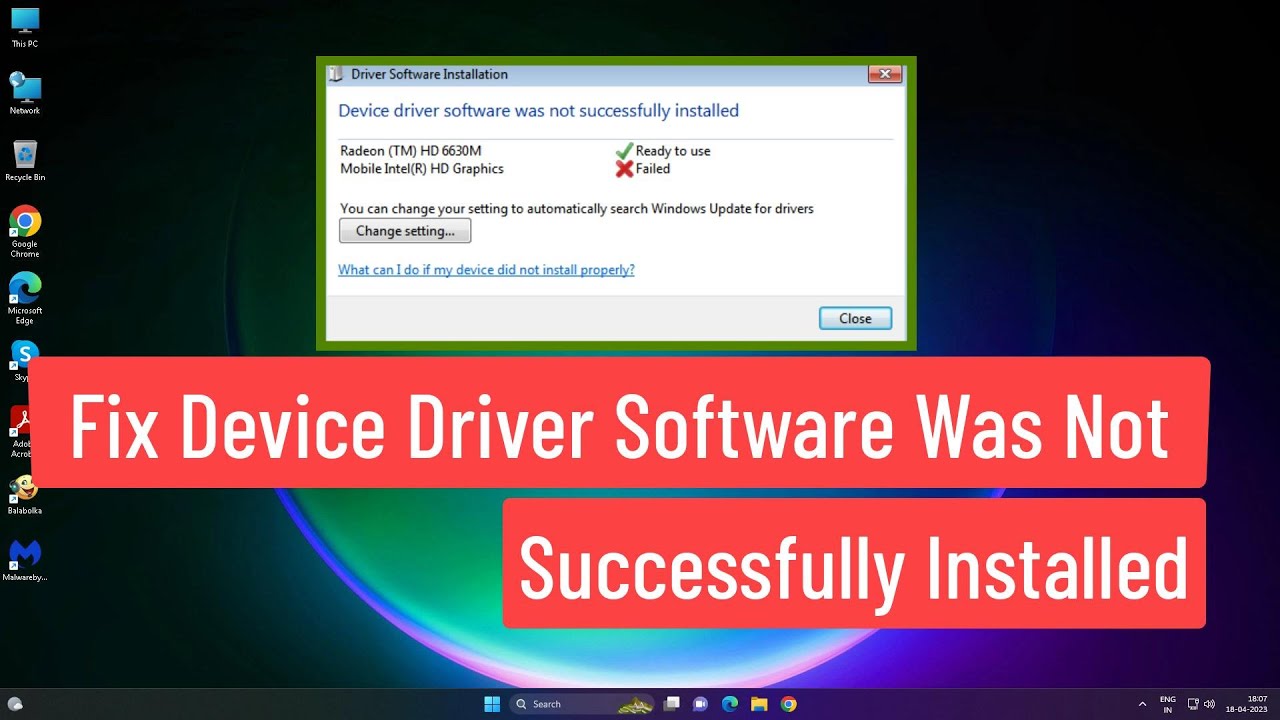
En este artículo explicaré cómo solucionar el problema de que el software del controlador del dispositivo no se haya instalado correctamente. Hay cuatro métodos que puedes seguir:
Método 1: Actualizar mediante Windows Update
1. Haz clic en Inicio y luego en Configuración.
2. Haz clic en Actualización y seguridad y luego en Opciones avanzadas.
3. Si hay alguna actualización opcional disponible, haz clic en Actualizaciones opcionales y luego instala las actualizaciones opcionales.
Método 2: Actualizar mediante el Administrador de dispositivos
1. Haz clic con el botón derecho en el botón de Inicio y selecciona Administrador de dispositivos.
2. Haz clic en Ver y luego en Mostrar dispositivos ocultos.
3. Haz clic con el botón derecho en el dispositivo problemático o desconocido y selecciona Actualizar controlador.
4. Selecciona Buscar automáticamente software de controlador actualizado.
Método 3: Actualizar mediante la opción Buscar en mi equipo drivers disponibles
1. Haz clic con el botón derecho en el botón de Inicio y selecciona Administrador de dispositivos.
2. Haz clic con el botón derecho en el dispositivo problemático o desconocido y selecciona Actualizar controlador.
3. Selecciona Examinar mi equipo en busca de controladores.
4. Haz clic en Elegir en una lista de controladores disponibles en el equipo y selecciona el modelo adecuado. Haz clic en Siguiente para continuar.
Método 4: Descargar e instalar el software del controlador
1. Abre cualquier navegador y escribe el nombre y número de modelo del fabricante en la barra de búsqueda.
2. Descarga, extrae e instala el software del controlador correspondiente.
Espero que este artículo te haya ayudado. Recuerda darle me gusta y compartirlo. ¡Gracias!
